Die Ära nach dem Passwort
Althergebrachte Passwörter sind mehrfach unterlegen: Sie sind anfällig für Phishing, gelten oft als schwach oder werden mehrfach verwendet – was sie zum Hauptangriffsziel macht. Microsofts Strategie für mehr Sicherheit und Entlastung von Admins: Weg von Passwörtern, hin zu passwortlosen Passkeys.
Was sind Passkeys – und warum sind sie sicherer?
Ein Passkey ist kein Passwort im traditionellen Sinne, sondern ein kryptografisches Schlüsselpaar, bestehend aus einem öffentlichen und einem privaten Schlüssel. Der öffentliche Schlüssel verbleibt auf dem Server, der private Schlüssel bleibt sicher auf dem Gerät gespeichert, typischerweise in der sicheren Hardware-Umgebung – TPM, Secure Enclave oder App‑Container.
Sicherheitsvorteile:

So funktioniert Passkey-Login in der Praxis
Microsofts Integration von Passkeys – ein Überblick

Microsoft integriert Passkeys im Entra ID–Umfeld – dem ehemaligen Azure AD. Die Technologie ist bereits verfügbar und lässt sich konfigurieren.
Unterstützte Authenticator‑Typen:
Vorteile für Unternhemen und Microsoft Admins
Für Security-Verantwortliche und IT-Leiter ergeben sich klare Vorteile:
Aktueller Stand & Roadmap
Für Security-Verantwortliche und IT-Leiter ergeben sich klare Vorteile:
Was bedeutet das konkret?
Nutzer können unter Einstellungen > Passkeys > Erweiterte Optionen den sogenannten Plugin-Credential-Manager aktivieren.
- Voraussetzung: Authentifizierung via Windows Hello (Gesicht, Fingerabdruck oder PIN).
- Aktuell wird die Funktion mit der Beta-Version von 1Password getestet, weitere Anbieter sollen folgen.
Was ist neu? – Kurz zusammengefasst!
Anmeldung auf Websites:
Passkeys aus dem Drittanbieter-Tresor (z. B. 1Password) können direkt zur Anmeldung genutzt werden – ein Klick, eine Authentifizierung, fertig.
Speichern neuer Passkeys:
Beim Besuch passkey-fähiger Websites können neue Schlüssel erstellt und im Credential-Manager gespeichert werden – ebenfalls abgesichert durch Windows Hello.
Durch die Öffnung der Plugin-Schnittstelle (API) wird es künftig möglich sein, dieselben Passkeys sicher auf mehreren Geräten und über unterschiedliche Anbieter hinweg zu verwenden.
So gelingt der Einstieg –
Empfehlungen für IT-Leiter und Admins
Empfehlungen für IT-Leiter und Admins
- Infrastruktur prüfen: Gerätepolitik, Lizenzen, BIOS-/Firmware-Einstellungen
- Pilotgruppe definieren: IT‑affine Nutzer mit geringer Komplexität
- Passkey‑Registrierung testen: z. B. via Microsoft Authenticator-App
- Richtlinien gestalten: Conditional Access, MFA‑Fallback, Recovery-Szenarien
- Kommunikation sichern: Schulungen, FAQs, Info‑Workshops
- Monitoring & Support: Logins prüfen, Helpdesk-Prozesse etablieren
Fazit – Die passwortlose Zukunft beginnt jetzt!
Gerne helfen wir euch bei der Implementierung von Passkeys in eurer Microsoft Umgebung, seht euch dazu gerne unser FAQ zu dem Thema an.







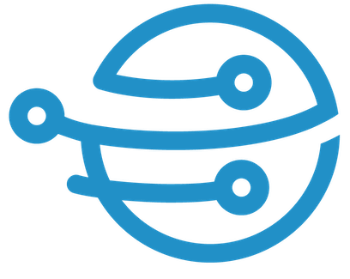
Hinterlasse einen Kommentar